Cum să schimbați e-mailul ID Apple, adresa de facturare, cardul de credit
Ce să știi
- În iOS: Setări > Numele dumneavoastră > Plata & Livrare > Conectați-vă > Adăugați o plată... > Alegeți Card sau PayPal > Introduceți informațiile > Terminat.
- În Android: În Apple Music > Meniul > Cont > informatii de plata. Autentificați-vă, introduceți informațiile cardului și apăsați Terminat.
- Pe desktop: Accesați https://appleid.apple.comși conectați-vă. Sub Plata & Livrare, presa Editați | ×, introduceți informațiile noi și apăsați Salvați.
Acest articol explică cum să actualizați informațiile de plată pentru ID-ul dvs. Apple pe diferite dispozitive, inclusiv iOS, Android și un browser web pentru desktop. De asemenea, se referă la schimbarea e-mailului și a parolei contului Apple ID.
Cum să actualizați Apple ID cardul de credit și adresa de facturare în iOS
Pentru a schimba cardul de credit utilizat cu ID-ul Apple pentru iTunes și Achiziții din App Store pe un iPhone, iPod touch sau iPad:
Pe ecranul de pornire, atingețiSetări.
Atingeți-vă numele.
Atingeți Plata & Livrare.
Introduceți parola pentru ID-ul dvs. Apple, dacă vi se solicită.
-
Atingeți Adăugați o metodă de plată pentru a adăuga un card nou.

-
Pentru a adăuga o nouă metodă de plată, atingeți oricare Card de Credit / Card de Debit sau PayPal.
Pentru a utiliza un card pe care l-ați adăugat anterior la Apple Pay, accesați Găsit în Wallet secțiune și atingeți un card.
-
Introduceți informațiile pentru noul card, inclusiv numele titularului cardului, numărul cardului, data de expirare, codul CVV, un număr de telefon asociat contului și adresa de facturare.
Pentru a utiliza PayPal, urmați instrucțiunile pentru a vă conecta contul PayPal.
Atingeți Terminat reveniți la ecranul de plată și livrare.
-
Adăugați o adresă în Adresa de transport câmp dacă nu aveți deja unul înregistrat, apoi atingeți Terminat.
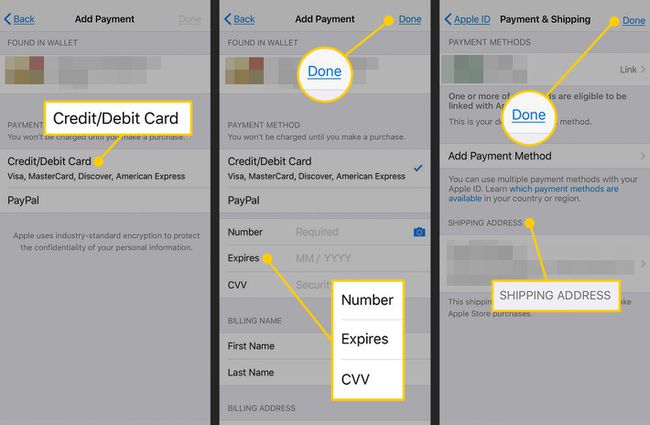
Cum să actualizați Apple ID cardul de credit și adresa de facturare pe Android
Dacă vă abonați la Apple Music pe Android, utilizați dispozitivul Android pentru a actualiza cardul de credit pe care îl utilizați pentru a plăti abonamentul.
Deschide Apple Music aplicația.
Atingeți Meniul (pictograma cu trei linii situată în colțul din stânga sus).
AtingețiCont.
Atingeți informatii de plata.
Introduceți parola ID-ului Apple, dacă vi se solicită.
Adăugați noul număr de card de credit și adresa de facturare.
-
Atingeți Terminat.
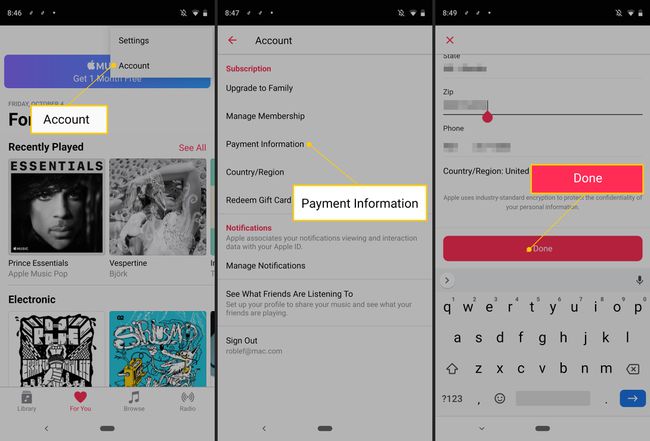
Cum să actualizați Apple ID cardul de credit și adresa de facturare pe un computer
Puteți utiliza un computer Mac sau Windows pentru a actualiza cardul de credit din ID-ul dvs. Apple.
Pentru a modifica aceste informații în iTunes Store, selectați Cont, du-te la Rezumatul ID-ului Apple secțiune, apoi selectați informatii de plata.
-
Într-un browser web, accesați https://appleid.apple.com.

-
Introdu ID-ul Apple și parola pentru a te conecta.

-
În Plata & Livrare secțiune, faceți clic Editați | ×.
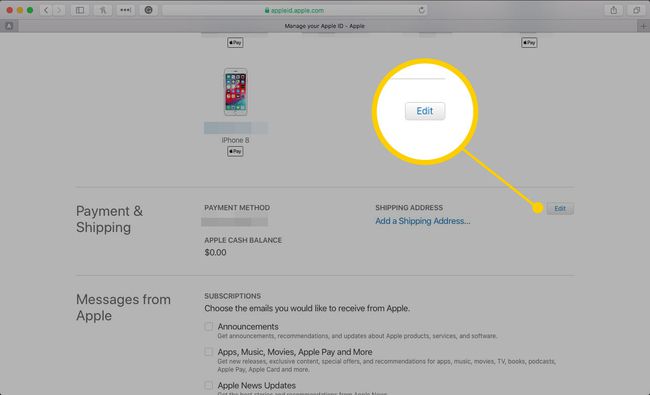
-
Introduceți o nouă metodă de plată, o adresă de facturare sau ambele.
Introduceți o adresă de expediere pentru viitoarele achiziții din Apple Store.
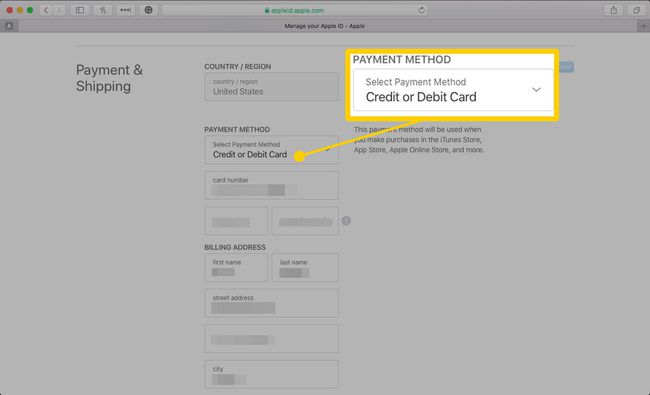
-
Clic Salvați.

Pe acest ecran, vă puteți schimba, de asemenea, adresa de e-mail, parola ID-ului Apple și alte informații.
Dacă ați uitat parola ID-ului Apple, reseta-l.
Cum să vă schimbați e-mailul și parola ID-ului Apple în iOS (e-mail terță parte)
Pașii pentru a schimba adresa de e-mail pentru ID-ul tău Apple depind de tipul de e-mail pe care l-ai folosit pentru a crea contul. Dacă utilizați un e-mail furnizat de Apple, treceți la secțiunea următoare. Dacă utilizați Gmail, Yahoo, sau alt terț adresa de e-mail, urmați acești pași.
-
Conectați-vă la ID-ul Apple pe dispozitivul iOS pe care doriți să-l utilizați pentru a vă schimba ID-ul Apple.
Deconectați-vă de la orice alt serviciu și dispozitiv Apple care utilizează ID-ul Apple pe care îl schimbați, inclusiv alte dispozitive iOS, Mac-uri și Televizoare Apple.
Pe ecranul de pornire, atingeți Setări.
Atingeți-vă numele.
-
Atingeți Nume, numere de telefon, e-mail.
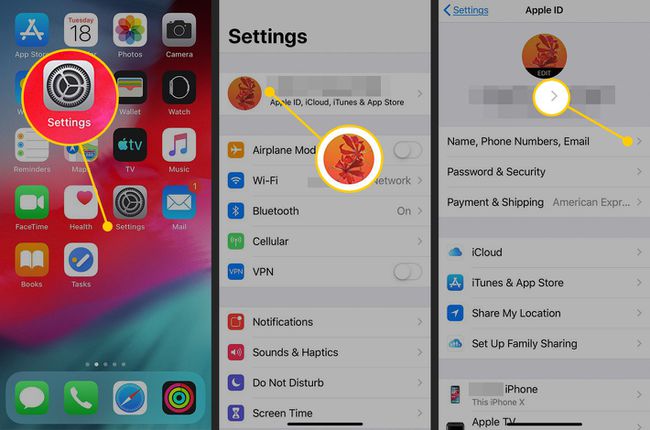
În Accesibil la secțiune, atingeți Editați | ×.
Accesați e-mailul pentru ID-ul dvs. Apple actual și atingeți cerc roșucu semnul minus.
-
Atingeți Șterge, apoi selectați Continua.
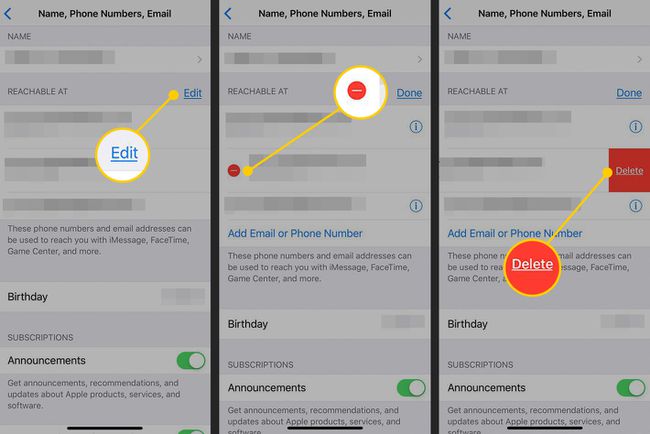
Introduceți noua adresă de e-mail pe care doriți să o utilizați pentru ID-ul Apple, apoi atingeți Următorul pentru a salva modificarea.
Apple trimite un e-mail la noua adresă. Introdu codul de verificare conținut în e-mail.
Conectați-vă la toate dispozitivele și serviciile Apple folosind noul ID Apple.
Cum să vă schimbați e-mailul și parola ID-ului Apple pe un computer (e-mail Apple)
Dacă utilizați un e-mail furnizat de Apple (cum ar fi icloud.com, me.com sau mac.com) pentru ID-ul dvs. Apple, vă puteți schimba numai la una dintre aceste adrese de e-mail. Noul e-mail pe care îl utilizați trebuie, de asemenea, să fie asociat contului dvs.
Într-un browser web, accesați https://appleid.apple.com și introduceți ID-ul Apple și parola pentru a vă conecta.
-
În Cont secțiune, faceți clic Editați | ×.
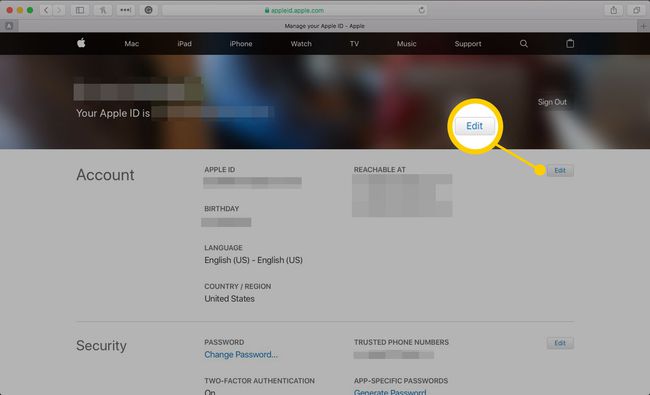
-
Clic Schimbați ID-ul Apple.
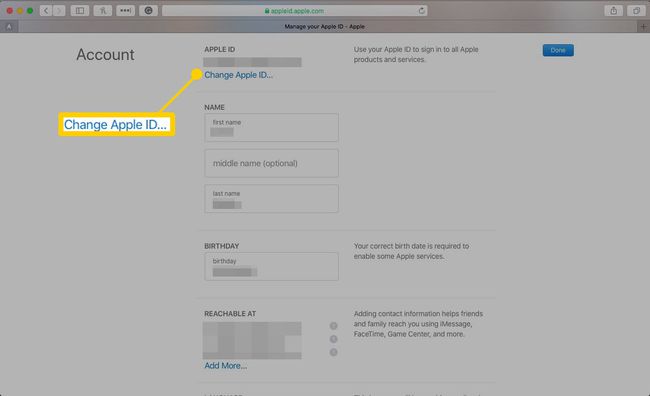
-
Introdu adresa de e-mail pe care vrei să o folosești cu ID-ul tău Apple.
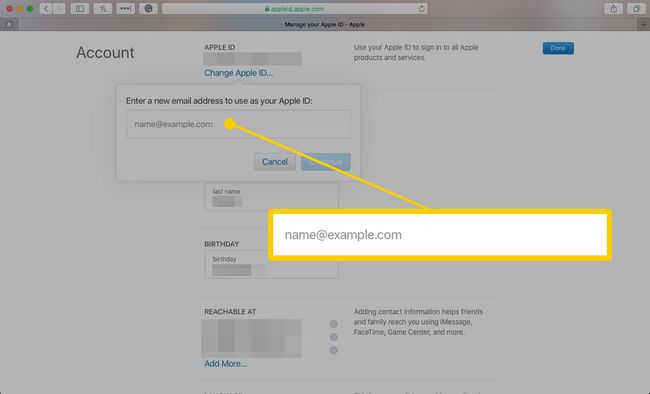
-
Clic Continua.
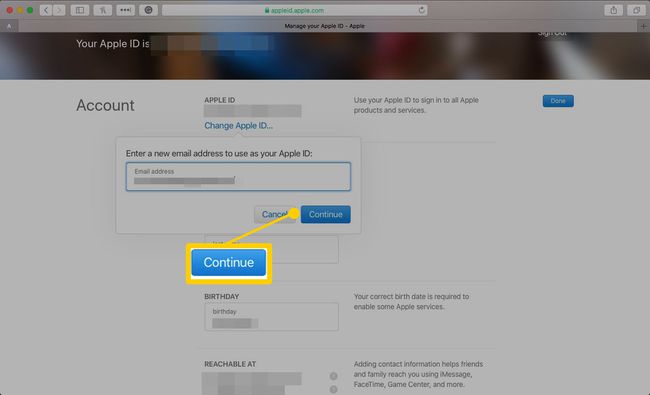
-
Clic Terminat.
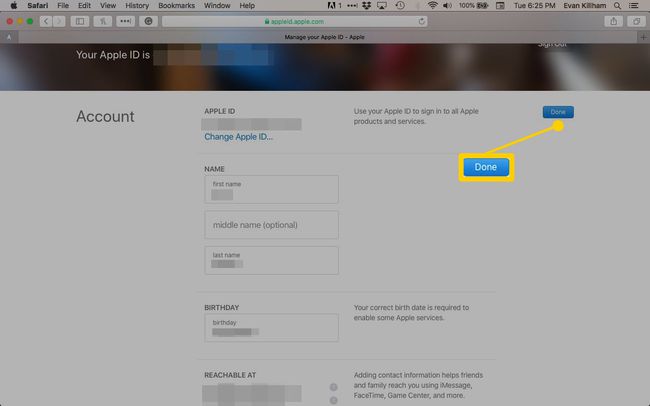
Asigurați-vă că toate dispozitivele și serviciile dvs. Apple, cum ar fi FaceTime și Mesaje, sunt conectate folosind noul ID Apple.
Acest proces modifică, de asemenea, ID-urile Apple care folosesc adrese de e-mail ale unor terțe părți folosind un computer. Singura diferență este că, la Pasul 4, introduceți adresa de e-mail a terței părți. Trebuie să verificați noua adresă dintr-un e-mail pe care vi-l trimite Apple.
